- Google Chrome este un browser web foarte popular care găzduiește o mulțime de funcții utile.
- Ghidul de mai jos vă va arăta cum îl puteți solicita înainte de a închide mai multe file.
- Pentru a afla mai multe despre acest instrument uimitor, consultați secțiunea dedicată Chrome.
- Dacă doriți să aflați mai multe trucuri secrete pentru PC, vizitați pagina noastră Pagina How-To.
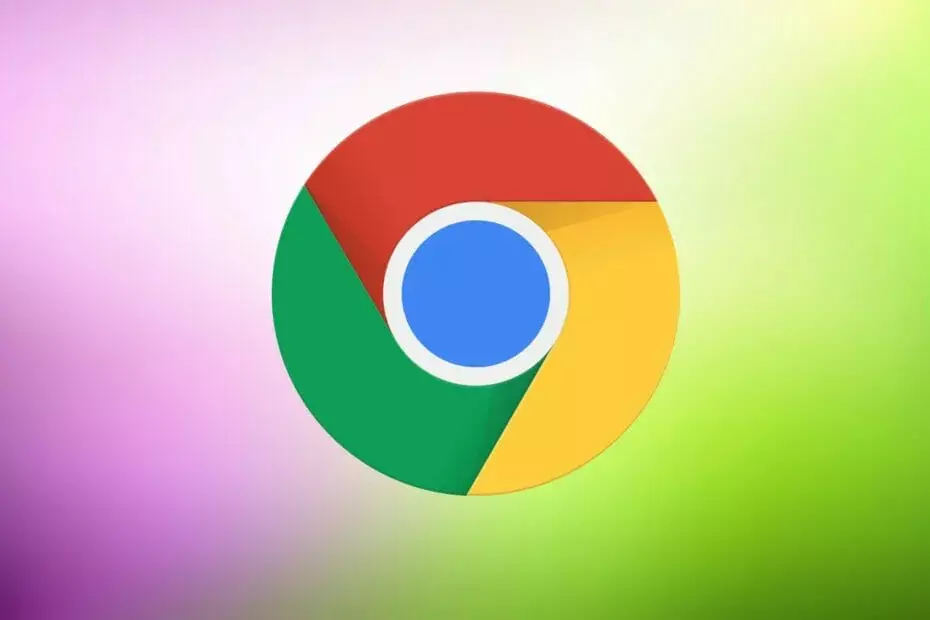
- Migrație ușoară: utilizați asistentul Opera pentru a transfera date ieșite, precum marcaje, parole etc.
- Optimizați utilizarea resurselor: memoria RAM este utilizată mai eficient decât Chrome
- Confidențialitate îmbunătățită: VPN gratuit și nelimitat integrat
- Fără reclame: Ad Blocker încorporat accelerează încărcarea paginilor și protejează împotriva extragerii de date
- Descărcați Opera
In ciuda faptului ca Crom este deținătorul pieței și cel mai folosit browser în lume, încă mai are unele lucruri care pot fi ruptori de afaceri. Și anume, dacă închideți accidental Chrome cu mai multe file deschise, se va închide. Fără avertisment, nimic deloc.
Nu există nicio modalitate oficială de a face Chrome să întrebe atunci când închideți mai multe file.
O caracteristică standard, disponibilă în alte browsere, care a fost solicitată frecvent și nu a fost livrată niciodată este solicitarea Închideți toate filele. Chiar dacă Google a furnizat o mulțime de caracteristici, îmbunătățiri ale stabilității și o utilizare mai bună a resurselor de-a lungul anilor, această caracteristică nu a văzut niciodată lumina.
Dar, nu-ți face griji, ți-am primit spatele. Există o modalitate de a face Chrome să ceară la închidere mai multe file.
Soluțiile enumerate mai jos sunt utile, de asemenea, dacă ați căutat următoarele:
- Chrome întreabă înainte de închidere
- Chrome avertizează înainte de închidere
- Cum să faci Chrome să întrebe înainte de a închide toate filele
- Opriți Chrome de la închiderea tuturor filelor
- Întrebați Chrome înainte de a închide mai multe file
Sfat rapid:
În timp ce sunteți ocupat cu depanarea Chrome, este posibil să aveți nevoie de un alt browser pe care să îl utilizați până la finalizarea lucrării.
Operă este o alternativă excelentă la Chrome, deoarece vă oferă viteză și putere datorită motorului modern Chromium. Cu toate acestea, toată puterea nu înseamnă că RAM-urile dvs. vor fi ocupate odată ce ați lovit 10 file.
De fapt, Opera este optimizată pentru eficiența resurselor mai presus de orice. De asemenea, ai un control de neegalat asupra ta UI elemente, atât cum sunt poziționate, cât și cum se comportă, și aceasta include și filele dvs.
Pe lângă multe alte instrumente, aveți acces la o setare care vă permite să vă solicite Opera înainte de a continua să închideți mai multe file. De fapt, această caracteristică este activată în mod implicit oricum.

Operă
Obțineți controlul deplin al filelor dvs., de la modul în care acestea se deschid, cum se comportă și, în cele din urmă, cum se închid datorită acestui browser web.
Vizitati site-ul
Cum opresc Chrome să închidă mai multe file?
1. Deschideți un site web specializat cu un script
- Deschide Chrome.
- Navigați la site specializat cu scriptul care împiedică închiderea înainte de confirmare.
- Îl poți găsi Aici.
- Nu conține anunțuri.
- Faceți clic dreapta pe fila site-ului menționat anterior și Pin aceasta.
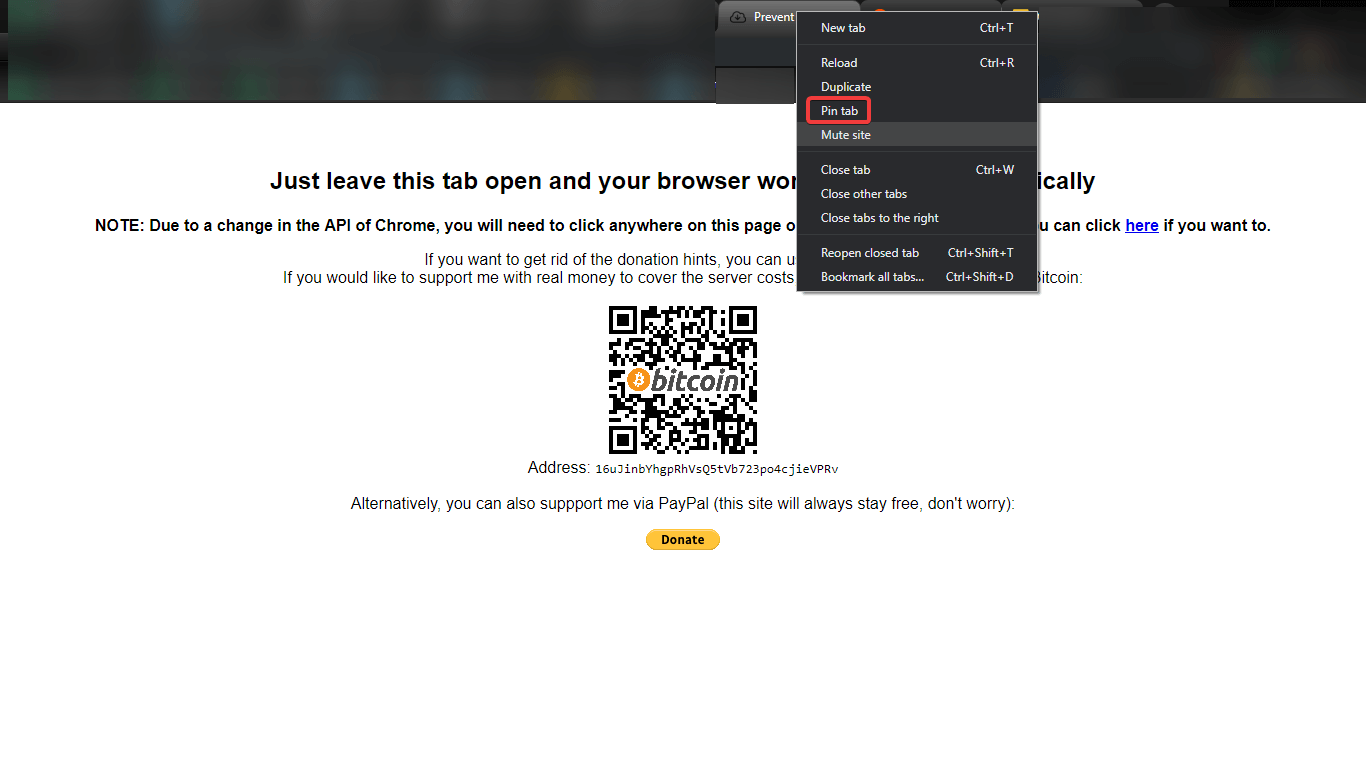
- Acum, de fiecare dată când încercați să închideți toate filele, vi se va solicita întrebarea. Gata cu închiderea accidentală din Chrome.
Verificați acest browser orientat spre confidențialitate care bate Chrome în atât de multe categorii
2. Restaurează filele închise cu o comandă rapidă
- Deschideți Chrome după ce l-ați închis brusc cu mai multe file deschise.
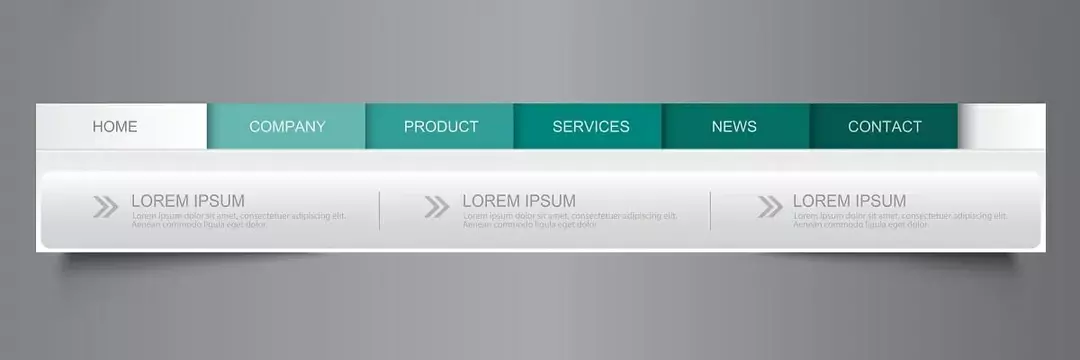
- Apăsați simultan Ctrl + Shift + T și veți deschide din nou toate filele închise anterior.
- De asemenea, puteți apăsa Ctrl + H și deschideți-le din secțiunea Istorie.
Nu putem decât să sperăm că Google va adăuga această funcție în viitor. Deși, pe baza faptului că a fost solicitat în 2008. Da, ai citit bine. Între timp, sperăm că aceste sugestii alternative v-au ajutat.
Spuneți-ne ce păreri aveți despre Chrome și ce opțiuni lipsesc cel mai mult în secțiunea de comentarii de mai jos.
 Încă aveți probleme?Remediați-le cu acest instrument:
Încă aveți probleme?Remediați-le cu acest instrument:
- Descărcați acest instrument de reparare a computerului evaluat excelent pe TrustPilot.com (descărcarea începe de pe această pagină).
- Clic Incepe scanarea pentru a găsi probleme cu Windows care ar putea cauza probleme PC.
- Clic Repara tot pentru a remedia problemele cu tehnologiile brevetate (Reducere exclusivă pentru cititorii noștri).
Restoro a fost descărcat de 0 cititori luna aceasta.


